Les mois en Brrr...
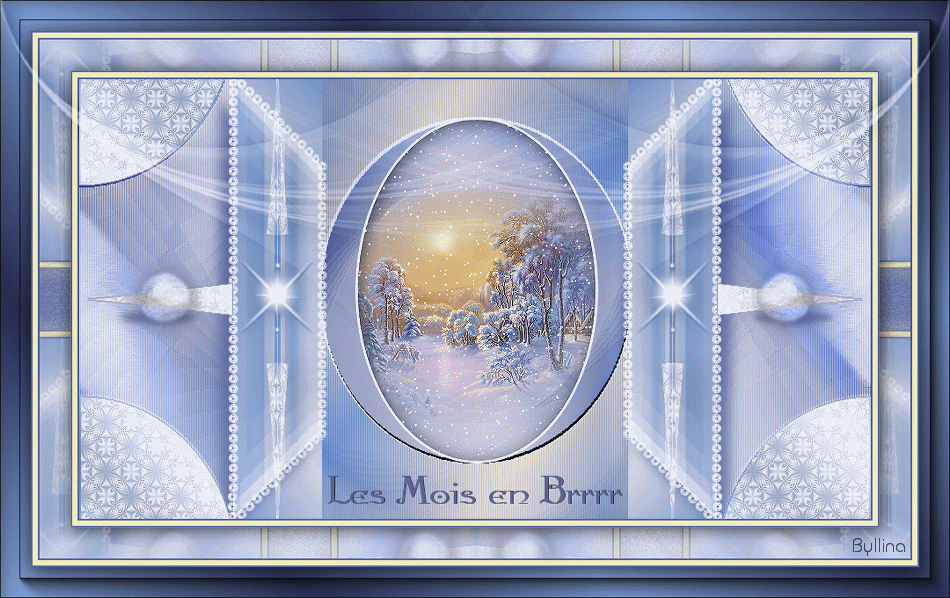
L'originale di questo tutorial lo trovate qui

Ringrazio Virginia per avermi permesso di tradurre questo tutorial
Tutorial creato con psp X3 e tradotto con psp X
Materiale qui
Tube del paesaggio: Talanat
Maschera: Narah
Filtri usati qui: DC Layer - AAA Frames - Unlimited 2 - Filter Factory Gallery A e D - Graphic Plus - Ormente Filters - Simple - VanDerLee/Unplugged X - VDL Adrenaline

|
Porta con te la freccia per tenere il segno al tuo lavoro
|
Preparazione
Metti le cinque selezioni nella cartella selezioni di psp
Apri in psp la maschera "Narah_mask_0471" e riducila ad icona
Mett il motivo "0039" nella cartella trame di psp
Con lo strumento contagocce scegli due colori dal tuo misted
Tavolozza dei materiali: colore di primo piano chiaro #d4d3e3 e colore di secondo piano scuro #5a69a4
In primo piano configura il gradiente stile lineare:
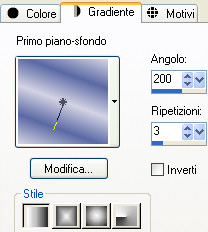
Nota bene: se scegli altri colori, non esitare a cambiare la modalità di miscelatura e l'opacità dei livelli secondo i tuoi gusti
1. Apri una nuova immagine trasparente di 900 x 500 px.
Applica il gradiente di primo piano.
Effetti/Plug in/VanDerLee/Unplugged X:
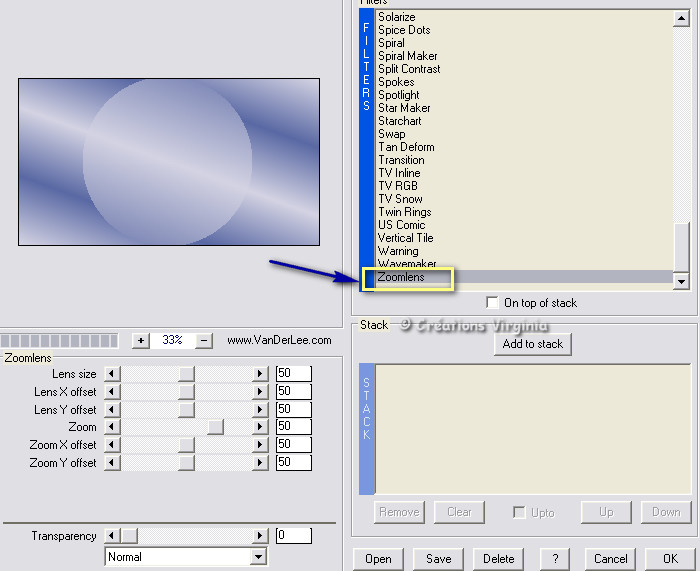
Effetti/Plug in/Simple/Diamonds.
Effetti/Plug in/Unlimited 2/Filter Factory Gallery D/Vertigo: 13.
Effetti/Effetti di bordo/Erodi.
Regola/Messa a fuoco/Metti a fuoco.
Effetti/Plug in/Graphic Plus/Emboss: 0 / 0 / 0 / 0.
2. Livelli/Duplica.
Selezione/Carica selezione/Da disco e scegli "vir_sel_br01".
Premi il tasto Canc della tua tastiera.
Deseleziona tutto.
Effetti/Effetti di trama/Mosaico di vetro:
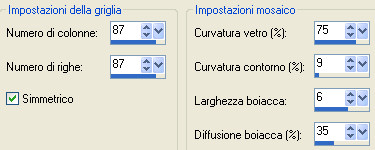
3. Immagine/Ridimensiona all'80% (tutti i livelli non spuntato).
Effetti/Effetti geometrici/Inclina:
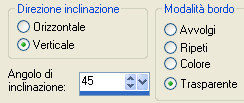
Effetti/Plug in/Simple/Zoom Out and Flip.
4. Attiva lo strumento selezione rettangolo e scegli la selezione personalizzata:
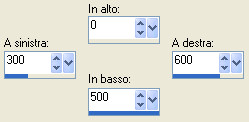
Premi il tasto Canc della tua tastiera.
Deseleziona tutto.
5. Effetti/Effetti di trama/Manto:
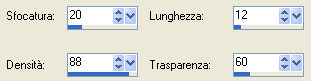
Regola/Messa a fuoco/Metti a fuoco.
Effetti/Effetti 3D/Sfalsa ombra: 25 / -15 / 80 / 20 / colore di secondo piano.
Cambia la modalità di miscelatura del livello da normale a sovrapponi.
Livelli/Unisci/Unisci visibile.
6. Nella tavolozza dei materiali scegli due nuovi colori per il primo e il secondo piano.
Io ho scelto il colore #efe2bf per il primo piano e il colore #7e9ecf per il secondo piano.
Configura in primo piano il gradiente stile lineare:
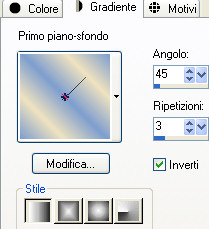
Livelli/Nuovo livello raster.
Riempi con il gradiente di primo piano.
Selezione/Carica selezione/Da disco e scegli "vir_sel_br01".
Selezione/Inverti.
Premi il tasto Canc della tua tastiera.
Deseleziona tutto.
7. Immagine/Ridimensiona al 70% (tutti i livelli non spuntato).
Immagine/Ruota per gradi: 90 a sinistra e nessuna casella spuntata sotto.
Effetti/Plug in/DC Layer/RaiseIt: 175 / 145 / 121.
8. Livelli/Duplica.
Effetti/Effetti d'immagine/Motivo unico:
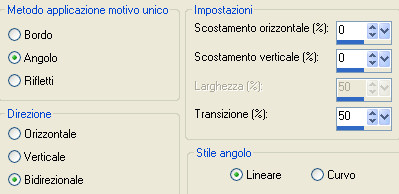
Effetti/Effetti di trama/Veneziana (colore #000000):
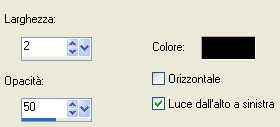
Cambia la modalità di miscelatura del livello da normale a sovrapponi.
Effetti/Effetti 3D/Sfalsa ombra: lascia i valori in memoria.
Devi ottenere questo:
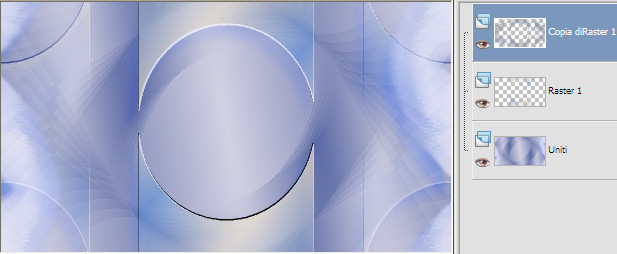
9. Nella tavolozza dei materiali rimetti in primo piano il colore di partenza #d4d3e3.
Passa dal colore al gradiente e lascia la medesima configurazione precedente.
Selezione/Carica selezione/Da disco e scegli "vir_sel_br_02".
Livelli/Nuovo livello raster.
Riempi la selezione con il gradiente di primo piano.
Effetti/Effetti geometrici/Prospettiva orizzontale:
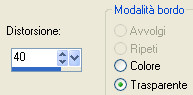
Effetti/Plug in/L en K/L en K's Raisa: 55 / 0.
Regola/Messa a fuoco/Metti a fuoco.
Effetti/Plug in/Unlimited 2/Filter Factory Gallery A/Zoom Out: 128 / 118 / 180 / 255.
Deseleziona tutto.
Effetti/Effetti 3D/Sfalsa ombra: lascia i valori in memoria.
10. Livelli/Duplica. Immagine/Rifletti. Livelli/Unisci/Unisci giù.
Devi ottenere questo:
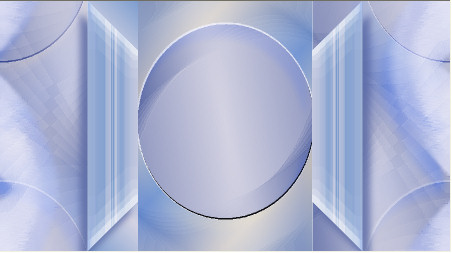
11. Apri il tube "deco01_brr_virginia". Modifica/Copia e incolla come nuovo livello.
Non spostare.
12. Nella tavolozza dei materiali metti in primo piano il colore #ffffff.
Livelli/Nuovo livello raster.
Selezione/Carica selezione/Da disco e scegli "vir_sel_br03".
Selezione/Modifica/Seleziona bordature selezione:
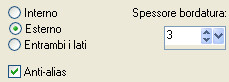
Applica il colore di primo piano nella selezione.
Deseleziona tutto.
13. Con la bacchetta magica (tolleranza 0 - sfumatura 0 - antialias interno) clicca all'interno dell'ovale trasparente:
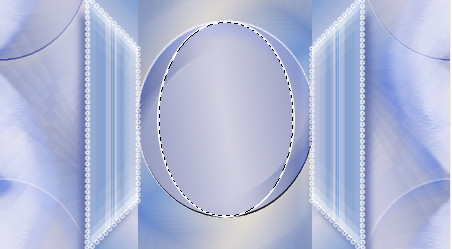
Selezione/Modifica/Espandi: 2 px.
Lascia selezionato.
14. Apri il misted del paesaggio "TalaNat_paysage_2802012014".
Immagine/Ridimensiona al 50% (tutti i livelli non spuntato).
Modifica/Copia e incolla come nuovo livello.
Non spostare.
Selezione/Inverti.
Premi il tasto Canc della tua tastiera.
Livelli/Disponi/Sposta giù.
Effetti/Effetti 3D/Sfalsa ombra: 2 / 2 / 60 / 30 / colore #000000.
Deseleziona tutto.
15. Posizionati sul livello che sta in cima (Raster 4).
Livelli/Unisci/Unisci giù.
16. Nella tavolozza dei materiali rimetti in primo piano il colore #d4d3e3.
Passa dal colore al gradiente e lascia la configurazione in memoria.
Livelli/Nuovo livello raster.
Selezione/Carica selezione/Da disco e scegli "vir_sel_br04s".
Riempi la selezione con il gradiente di primo piano.
Deseleziona tutto.
Effetti/Plug in/Unlimited 2/Ormente Filters/Plastifier con la configurazione predefinita.
17. Nella tavolozza dei materiali metti in secondo piano il colore #ffffff e metti la trama "0039":
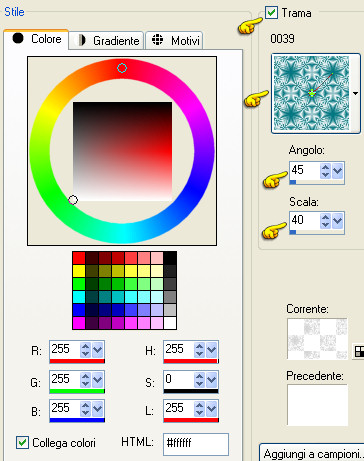
Livelli/Nuovo livello raster.
Selezione/Carica selezione/Da disco e scegli "vir_sel_br04s".
Selezione/Modifica/Contrai di 2 px.
Clic tasto destro del mouse per applicare il colore di secondo piano texturizzato nella selezione.
Abbassa l'opacità del livello a 88.
Regola/Messa a fuoco/Metti a fuoco.
Deseleziona tutto.
Devi ottenere questo:

18. Livelli/Duplica.
Effetti/Effetti di distorsione/Coordinate polari:
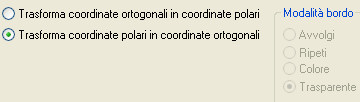
Livelli/Duplica. Immagine/Capovolgi. Livelli/Unisci/Unisci giù.
19. Livelli/Duplica.
Posizionati sul livello di sotto.
Effetti/Effetti di distorsione/Vento: da sinistra / 100.
Effetti/Effetti 3D/Sfalsa ombra: 3 / 2 / 40 / 40 / colore #000000.
Cambia la modalità di miscelatura del livello da normale a moltiplica.
20. Nota bene: sul mio risultato c'era qualche leggera traccia sia in alto che in basso.
Se ti trovi nella mia stessa situazione, posizionati sul livello che sta in cima.
Con lo strumento selezione rettangolo, seleziona la parte da cancellare:

Premi il tasto Canc della tua tastiera.
Se necessario posizionati anche sul livello di sotto.
Premi il tasto Canc della tua tastiera.
Deseleziona tutto.
21. Posizionati sul livello che sta in cima.
Apri il tube della stella "deco02_brr". Modifica/Copia e incolla come nuovo livello.
Effetti/Effetti d'immagine/Scostamento: orizz. -225 / vert. 0 / personalizzato e trasparente.
Livelli/Duplica. Immagine/Rifletti. Livelli/Unisci/Unisci giù.
Effetti/Effetti 3D/Sfalsa ombra: 2 / 2 / 20 / 30 / colore #000000.
22. Apri il tube "flocons_mois_brr". Modifica/Copia e incolla come nuovo livello.
Effetti/Effetti foto/Pellicola e filtri (colore #5a69a4):
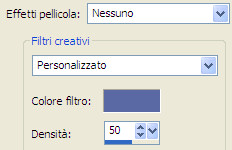
Cambia la modalità di miscelatura del livello da normale a luminanza esistente.
Effetti/Effetti 3D/Sfalsa ombra: 2 / 2 / 100 / 30 / colore #5a69a4.
23. Posizionati sul livello di sfondo.
Modifica/Copia.
Livelli/Unisci/Unisci tutto (appiattisci).
24. Nella tavolozza dei materiali metti in primo piano il colore scuro #5a69a4 e in secondo piano il colore chiaro #efeebf.
Immagine/Aggiungi bordatura simmetrica di 2 px colore di primo piano.
Immagine/Aggiungi bordatura simmetrica di 6 px colore di secondo piano.
Immagine/Aggiungi bordatura simmetrica di 2 px colore di primo piano.
Immagine/Aggiungi bordatura simmetrica di 35 px colore #ffffff.
Seleziona quest'ultima bordatura con la bacchetta magica.
Modifica/Incolla nella selezione (la copia del punto 23).
Regola/Sfocatura/Sfocatura gaussiana: raggio 10.
Regola/Aggiungi disturbo: uniforme / monocromatico / valore disturbo 20.
Regola/Messa a fuoco/Metti a fuoco.
Effetti/Plug in/Graphic Plus/Quick Tile 2 con la configurazione predefinita.
Selezione/Innalza selezione a livello.
Regola/Sfocatura/Sfocatura radiale:
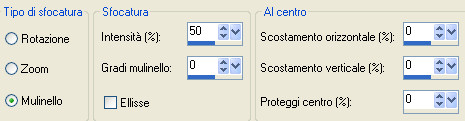
Selezione/Inverti.
Effetti/Effetti 3D/Sfalsa ombra: 2 / 2 / 70 / 30 / colore #000000.
Deseleziona tutto.
25. Immagine/Aggiungi bordatura simmetrica di 2 px colore di primo piano.
Immagine/Aggiungi bordatura simmetrica di 6 px colore di secondo piano.
Immagine/Aggiungi bordatura simmetrica di 2 px colore di primo piano.
26. Nella tavolozza dei materiali metti in primo piano il colore chiaro #7e9ecf e in secondo piano il colore scuro #30355b.
Configura in primo piano il gradiente stile lineare:
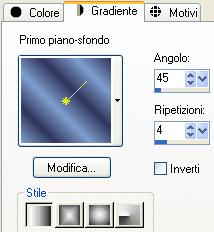
Immagine/Aggiungi bordatura simmetrica di 35 px colore #ffffff.
Seleziona quest'ultima bordatura con la bacchetta magica.
Riempi la selezione con il gradiente di primo piano.
Effetti/Plug in/AAA Frame/Foto Frame:
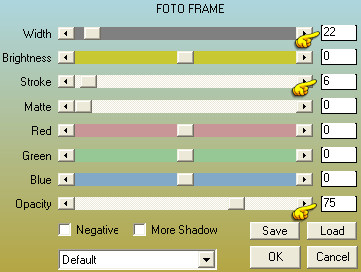
Selezione/Inverti.
Effetti/Effetti 3D/Sfalsa ombra: lascia i valori in memoria.
Deseleziona tutto.
27. Nella tavolozza dei materiali metti in secondo piano il colore #ffffff.
Livelli/Nuovo livello raster.
Clic tasto destro del mouse per riempire il livello con il colore di secondo piano.
Livelli/Nuovo livello di maschera/Da immagine e scegli "Narah_mask_0471": spunta solo luminanza d'origine.
Livelli/Unisci/Unisci gruppo.
Immagine/Capovolgi. Livelli/Duplica. Immagine/Rifletti.
Livelli/Unisci/Unisci giù.
Regola/Messa a fuoco/Metti a fuoco.
Cambia la modalità di miscelatura del livello da normale a luce diffusa.
Effetti/Effetti 3D/Sfalsa ombra: 2 / 2 / 100 / 30 / colore #000000.
Applica di nuovo lo sfalsa ombra con gli stessi valori.
28. Apri il tube "texte". Modifica/Copia e incolla come nuovo livello.
Effetti/Effetti d'immagine/Scostamento: orizz. 0 / vert. -218 / personalizzato e trasparente.
Effetti/Effetti foto/Pellicola e filtri (colore #30355b): Densità 50.
Effetti/Effetti 3D/Sfalsa ombra: 0 / 1 / 70 / 1 / colore #000000.
29. Aggiungi la tua firma.
Se non desideri l'animazione, unisci tutti i livelli e ridimensiona a 950 px di larghezza e salva in formato jpg.
Se desideri l'animazione, continuamo.
30. Livelli/Unisci/Unisci visibile.
Immagine/Ridimensiona a 950 px di larghezza (tutti i livelli spuntato).
Selezione/Carica selezione/Da disco e scegli "vir_sel_neige".
Effetti/Plug in/VDL Adrenaline/Snowflakes:
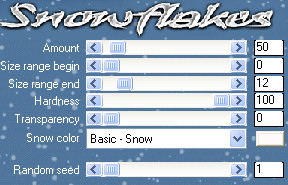
Regola/Messa a fuoco/Metti a fuoco.
Deseleziona tutto.
Modifica/Copia.
31. Apri Animation Shop. Modifica/Incolla come nuova animazione.
32. Torna su psp.
Annulla le ultime tre azioni cliccando sulla freccia indietro.
(Dovresti ritrovare il livello selezionato senza l'effetto neve).
Effetti/Plug in/VDL Adrenaline/Snowflakes: cambia il valore di Random Seed e metti 1091.
Regola/Messa a fuoco/Metti a fuoco.
Deseleziona tutto.
Modifica/Copia.
33. Torna su Animation.
Modifica/Incolla dopo il fotogramma corrente.
34. Torna su psp.
Annulla le ultime tre azioni cliccando sulla freccia indietro.
(Dovresti ritrovare il livello selezionato senza l'effetto neve).
Effetti/Plug in/VDL Adrenaline/Snowflakes: cambia il valore di Random Seed e metti 1550.
Regola/Messa a fuoco/Metti a fuoco.
Deseleziona tutto.
Modifica/Copia.
35. Torna su Animation.
Modifica/Incolla dopo il fotogramma corrente.
Modifica/Seleziona tutto.
Modifica/Propaga incolla.
36. Apri il tube "Etoile_ avec 3 calques".
Modifica/Seleziona tutto. Modifica/Copia.
37. Torna al tuo lavoro. Assicurati di vedere il primo fra i tre fotogrammi.
Modifica/Incolla nel fotogramma selezionato.
Clicca sul primo fotogramma nel punto in cui desideri l'animazione.
Io l'ho incollata due volte come sotto:

Assicurati che tutti e tre i fotogrammi siano ancora selezionati.
Animazione/Proprietà fotogramma: durata 15.
Ecco il tuo lavoro è terminato. Salva in formato gif.
Altra versione
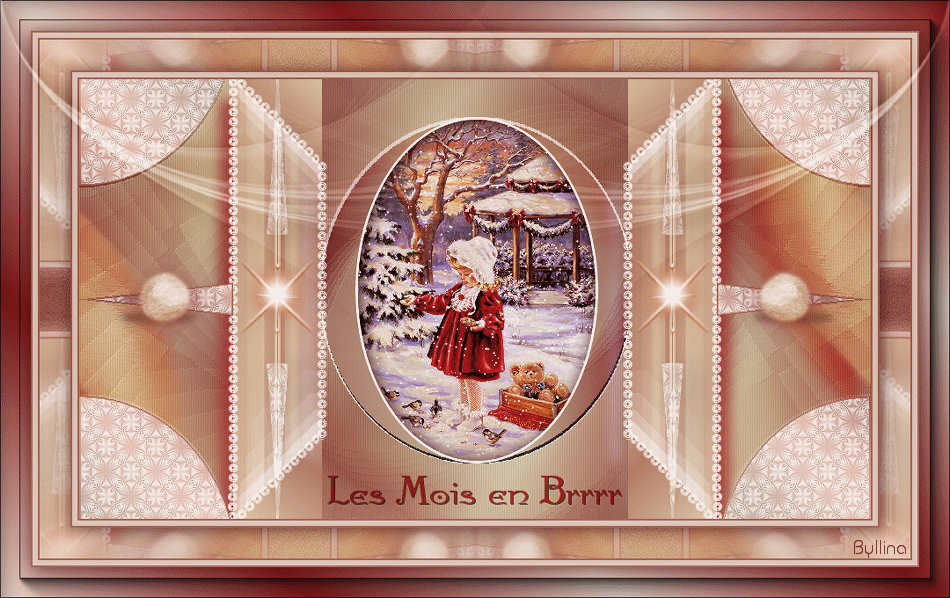
Grazie per le vostre splendide versioni!
La mia tester Giograf

ToscaDeiGatti

Annelies
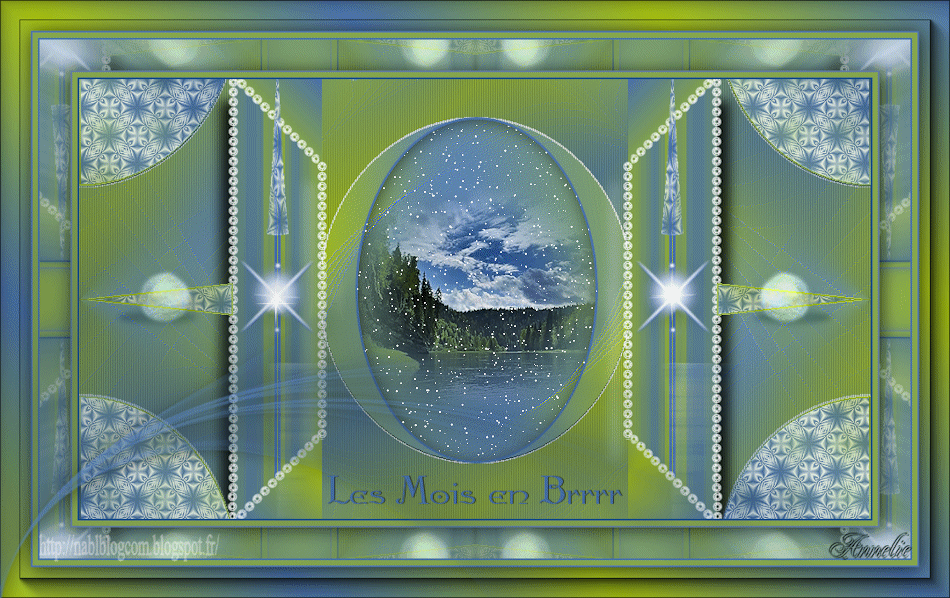
Tutorial tradotto da Byllina l'8 febbraio 2015
Tradotti Virginia
Home
|